Microsoft robí prechod z Gmailu na Outlook.com oveľa jednoduchší
Microsoft Outlook.Com Predstavoval / / March 18, 2020
Spoločnosť Microsoft oznámila, že výrazne zjednodušuje prechod z Gmailu na e-mail Outlook.com. Používa nový webový nástroj, ktorý sa bezpečne pripája k OAuth.
Microsoft oznámila, že proces presunu z Gmailu na jeho Outlook.com je ľahší. Pozreli sme sa, ako na to pridať Gmail na Outlook.com pred rokom spoločnosť Microsoft tento proces prepracoval a zefektívnil. Tu je pohľad na to, ako sa tento proces podstatne zjednodušil.
Importujte Gmail do Outlook.com
Vytvorte nový účet alebo sa prihláste k existujúcemu účtu a prejdite na stránku Doručená pošta> Možnosti> Importovať e-mailové účty. Alebo sa tam jednoducho dostanete kliknutím tento odkaz na spustenie sprievodcu importom.
Ak ste novým používateľom aplikácie Outlook.com a nie ste s rozhraním oboznámení, tu je krok za krokom:
Kliknite na položku Nastavenia (ikona ozubeného kolesa) a potom na položku Ďalšie nastavenia pošty.
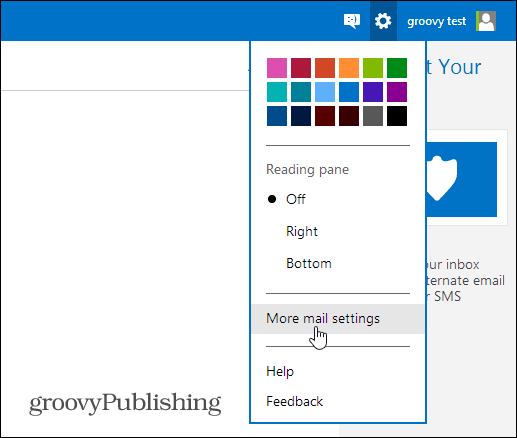
Potom v časti Správa účtu kliknite na tlačidlo Importovať e-mailové účty.
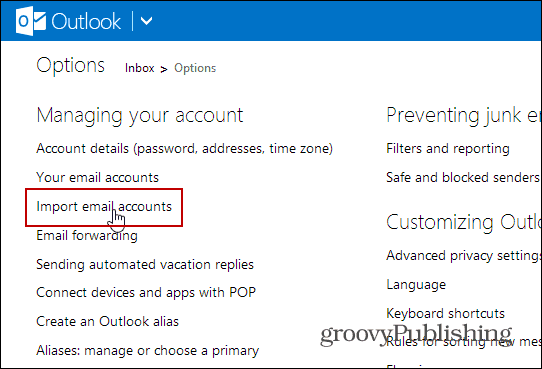
Na ďalšej obrazovke kliknite na položku Google.
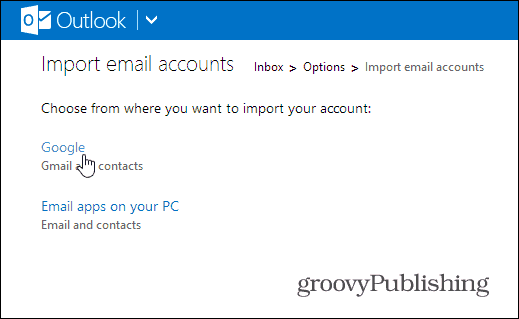
Spustí sa sprievodca importom. Kliknutím na možnosti sa môžete rozhodnúť importovať e-maily do existujúcich priečinkov alebo importovať e-maily do nových priečinkov. Predvolené nastavenie by malo byť pre väčšinu ľudí v poriadku.
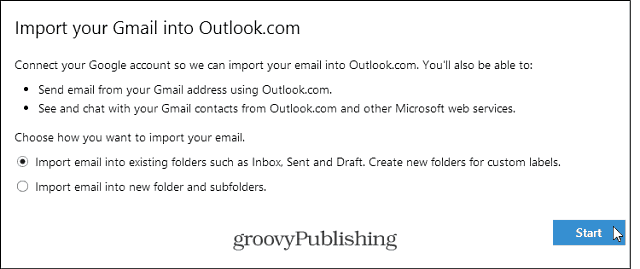
Po kliknutí na tlačidlo Štart bude potrebné povoliť aplikácii online prístup k vášmu účtu Google.
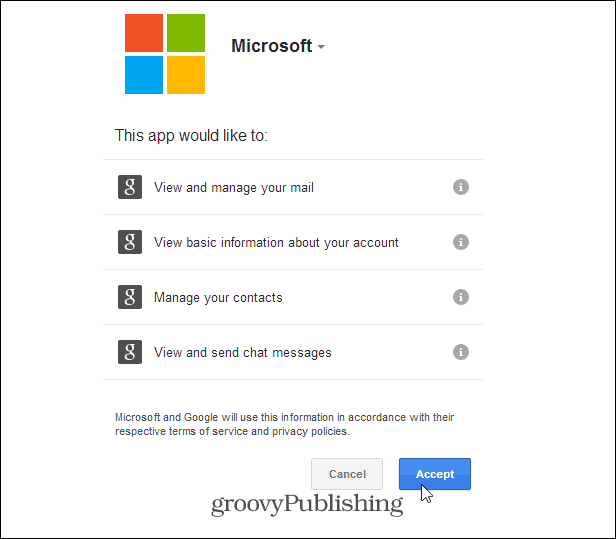
To je všetko! Zobrazí sa správa, že spoločnosť Microsoft importuje údaje z účtu Gmail, do ktorého ste práve prihlásení.
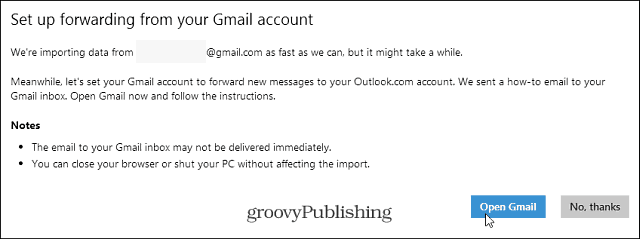
Čo by ste mali mať na pamäti pri importe Gmailu na Outlook.com
Nezabudnite, že Gmail (správy a kontakty), ktorý je importovaný do vášho Účet Outlook.com bude pochádzať z účtu Google, do ktorého ste v tom čase prihlásení. Môže to byť trochu mätúce, ak máte viac účtov Gmail, najmä firemný účet Google Apps.
Môžete skontrolovať priebeh importu z doručenej pošty na serveri Outlook.com. Pamätajte, že ak máte veľa pošty a kontaktov, bude to trvať dlho. Ak je to tak, možno budete chcieť nastaviť, aby bežal cez noc alebo cez víkend.
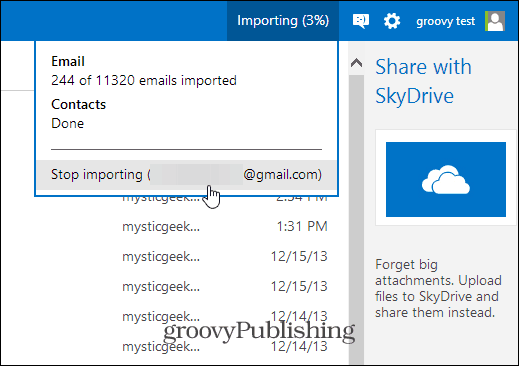
Jedno zanedbateľné opomenutie je, že tento nástroj nemá schopnosť importovať udalosti Kalendára Google. Dúfajme však, že to je niečo, na čom tím v Redmonde pracuje.
Dostanete tiež nasledujúce pokyny o tom, ako preniesť všetky svoje budúce Gmail do účtu Outlook.com:
- Prihláste sa do služieb Gmail a Outlook.com v samostatných oknách prehliadača.
- Kliknutím na položku Otvorte posielanie ďalej a POP / IMAP v nastaveniach Gmailu tu.
- Kliknite na Pridať adresu na presmerovanie hovorov a napíšte „groovytest@outlook.com“.
- Kliknite na Ďalej a pokračujte. Gmail odošle potvrdenie do vašej doručenej pošty na Outlook.com.
- V doručenej pošte Outlook.com otvorte potvrdzovací e-mail. Nájdete potvrdzovací kód.
- Prejdite späť na nastavenia služby Gmail, zadajte potvrdzovací kód a kliknite na tlačidlo Overiť.
- Kliknite na Poslať kópiu prichádzajúcej pošty ďalej a vyberte „groovytest@outlook.com“.
- Kliknite na tlačidlo Uložiť zmeny.



